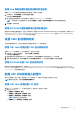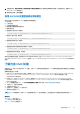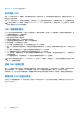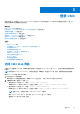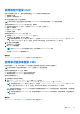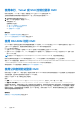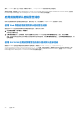Users Guide
Table Of Contents
- 适用于 PowerEdge M1000e 的 Dell Chassis Management Controller 6.10 版 用户指南
- 概览
- 安装和设置 CMC
- 登录 CMC
- 更新固件
- 下载 CMC 固件
- 签名的 CMC 固件映像
- 查看当前安装的固件版本
- 更新 CMC 固件
- 更新 iKVM 固件
- 更新 IOM 基础结构设备固件
- 使用 Web 界面更新服务器 iDRAC 固件
- 使用 RACADM 更新服务器 iDRAC 固件
- 更新服务器组件固件
- 使用 CMC 恢复 iDRAC 固件
- 查看机箱信息和监测机箱与组件运行状况
- 配置 CMC
- 配置服务器
- 配置插槽名称
- 配置 iDRAC 网络设置
- 配置 iDRAC VLAN 标签设置
- 设置第一引导设备
- 配置服务器 FlexAddress
- 配置远程文件共享
- 使用服务器配置复制功能配置配置文件设置
- 配置 CMC 以发送警报
- 配置用户帐户和权限
- 配置 CMC 进行单点登录或智能卡登录
- 配置 CMC 以使用命令行控制台
- 使用 FlexAddress 和 FlexAdress Plus 卡
- 管理输入输出结构
- 配置和使用 iKVM
- 管理和监测电源
- 故障排除和恢复
- 使用 LCD 面板界面
- 常见问题
- 使用案例场景
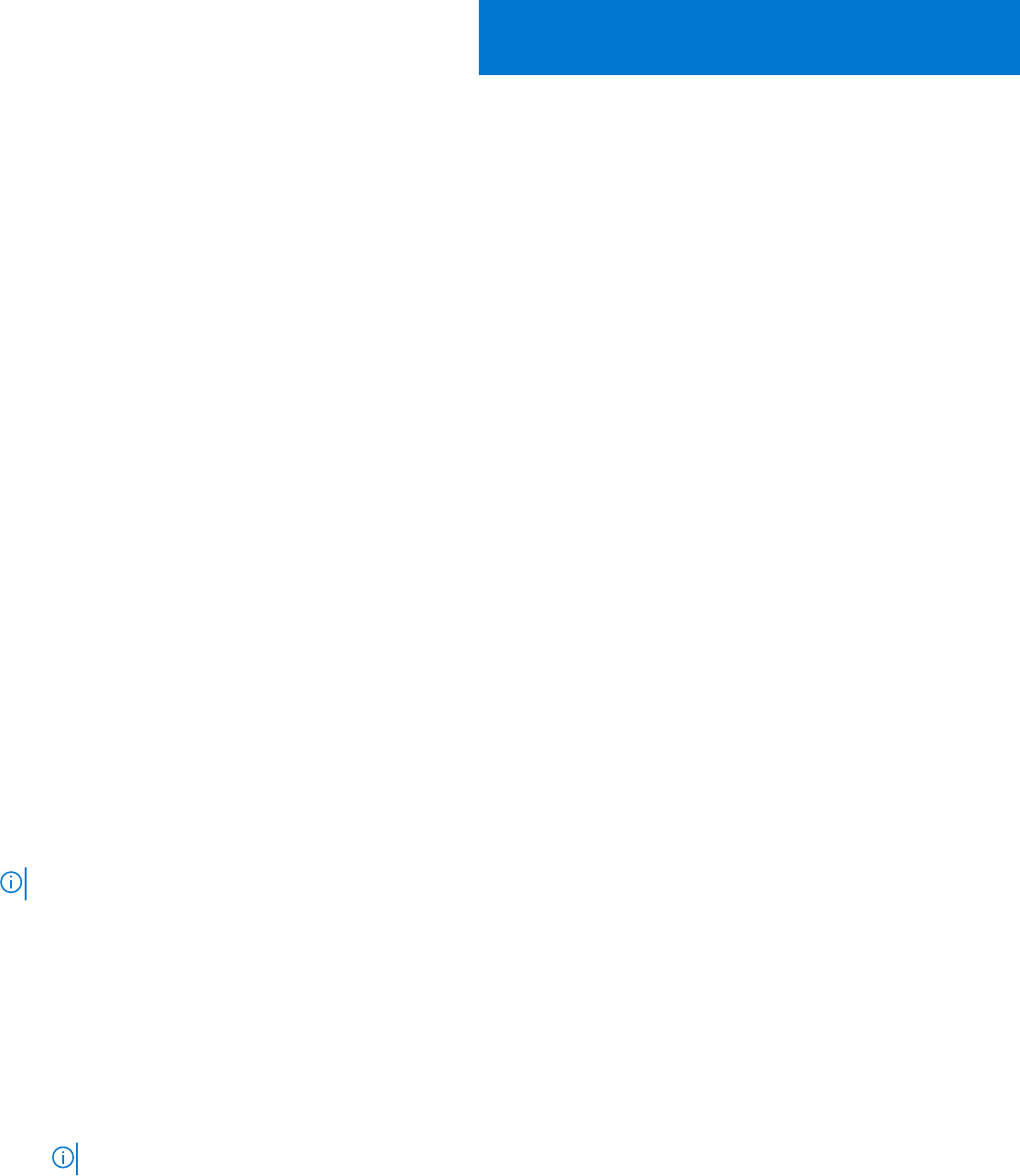
登录 CMC
您可以使用 CMC 本地用户、Microsoft Active Directory 用户或 LDAP 用户身份登录 CMC。默认用户名和密码分别是 root 和 calvin。
您还可以使用单点登录或智能卡进行登录。
相关任务
访问 CMC Web 界面 页面上的 35
以本地用户、Active Directory 用户或 LDAP 用户身份登录 CMC 页面上的 36
使用智能卡登录 CMC 页面上的 37
使用单点登录来登录 CMC 页面上的 37
使用串行、Telnet 或 SSH 控制台登录 CMC 页面上的 38
使用 RACADM 访问 CMC 页面上的 38
使用公共密钥验证登录 CMC 页面上的 38
主题:
• 访问 CMC Web 界面
• 以本地用户、Active Directory 用户或 LDAP 用户身份登录 CMC
• 使用智能卡登录 CMC
• 使用单点登录来登录 CMC
• 使用串行、Telnet 或 SSH 控制台登录 CMC
• 使用 RACADM 访问 CMC
• 使用公共密钥验证登录 CMC
• 多个 CMC 会话
• 更改默认登录密码
• 启用或禁用默认密码警告消息
访问 CMC Web 界面
在使用 Web 界面登录 CMC 之前,请确保已配置支持的 Web 浏览器(Internet Explorer 或 Firefox),并且已创建具有所需权限的用
户帐户。
注: 如果使用 Microsoft Internet Explorer,请通过代理连接,如果看到“无法显示 XML 页”错误,则需要禁用代理才能继续。
要访问 CMC Web 界面,请执行以下操作:
1. 打开支持的 Web 浏览器窗口。
有关支持的 Web 浏览器的最新信息,请参阅 Readme(自述文件),网址:dell.com/support/manuals。
2. 在地址字段中键入下面的 URL 并按 Enter:
● 要访问使用 IPv4 地址的 CMC,请输入:https://<CMC IP address>
如果默认的 HTTPS 端口号(端口 443)已更改,请键入:https://<CMC IP address>:<port number>
● 要访问使用 IPv6 地址的 CMC,请输入:https://[<CMC IP address>]
如果默认的 HTTPS 端口号(端口 443)已更改,请键入:https://[<CMC IP address>]:<port number>
注: 使用 IPv6 时,必须用方括号 ([ ]) 将 <CMC IP address> 括起来。
其中 <CMC IP address> 是 CMC 的 IP 地址,而 <port number> 是 HTTPS 端口号。
随即显示 CMC 的 Login(登录)页面。
3
登录 CMC 35